Время от времени приходится заглядывать в поиск, где нужно найти информацию, которую уже раньше наверняка искали. Такое происходит т.к. в спешке нет желания запоминать «msconfig», хотя его и нетрудно запомнить. Чтобы убрать программу из автозагрузки, существует простой способ, который вы наверняка никогда не забудете, если вы усвоите правило, что в windows существует конфигурация системы, или проще говоря – основные настройки.
Это связано с тем, что наш мозг запоминает только важную информацию. Если представить, что в программе большой функционал, скорее всего там должны быть и самые базовые настройки. Получая общею картину, сразу становится ясно и легче запоминаются детали.
Чтобы узнать, как убрать программу из автозагрузки, нужно вызвать конфигурацию системы. В любой версии операционной системы Windows 7, Windows XP, Windows 10 основные настройки вызываются конфигурацией msconfig.
Набираем комбинацию клавиш на клавиатуре «Win+R», она находится в левом нижнем углу, перед клавишей «Ctrl». Затем в поле ввода набрать на клавиатуре мсконфиг на английском.
Автозагрузка программ Windows 10 — где находится, как отключить или удалить и добавить
Откроется конфигурация системы, после чего необходимо перейти во вкладку «Автозагрузка». Здесь можно убрать или проще говоря отключить, удалить программу из автозагрузки, деактивировав ненужные галочки.

Например, чтобы убрать программу PROMT (промт) из автозагрузки, нужно снять галочку PTA2 и VDLauncher, после чего нажать «применить» либо «ок».
Как отключить автозагрузку программ
Самый простой и легкий способ как отключить автозагрузку программ, находится в меню «Пуск- Все программы- Автозагрузка».

Для всех остальных WinXP, Win8, Win10, Vista – аналогично.
Какие программы отключить в автозагрузке?
Всё зависит от того, какие программы у вас на компьютере установлены. Чтобы отключить ненужные, надо посмотреть путь установки, так мы больше узнаем, что это за программа и можно ли её отключать.
У мня стоят драйвера видеокарты «Nvidia», естественно трогать мы её не будем.
Например, PTA2 – это PROMT и не трудно догадаться, а вот про VDLauncher догадаться так просто не получится, тем более где – производитель, пишет «нет данных». Что же делать? Расширяем вкладку «команда» как показано на скриншоте:

Как мы видим VDLauncher это ничто иное, как дополнительные компоненты PROMT, и конечно же отключаем.
Что оставлять: драйвера видеокарты, в нашем случае это Nvidia, DAEMOT Tools Pro т.к. он мне нужен для эмуляции виртуального CD-ROM, эмулирования iso образов.
Если вы вообще не знание что это за программа, значит у вас её не будет. Это мои личные программы, которые мне нужны. Смотрим где – производитель, оставляем важные программы.
Как отключить любую программу из автозагрузки | Как отключить автозагрузку
Если где производитель, пишет «нет данных», смотрим путь установки. Обычно по пути — C:UsersAdminAppDataRoaming находятся настройки программ, они туда записывают системные файлы, а папка в каталоге принадлежит определённой программе.
Это не путь установки программ. Например, по этому пути можно найти firefox, также можно найти папку от Microsoft. Так вот, элемент автозагрузки «Globus» не указан производитель, но по пути он хранится в папке Майкрософт. Удалять её не следует.
Вот так будет выглядеть окно программы после отключения программ в автозагрузке:

На остальных двух программ стоят галочки т.к. я ими пользуюсь, и они мне нужны для автозагрузки.
Заключение
В заключение к этой статье, нечего больше добавить. Я надеюсь вы научились отключать ненужные программы, удалять их из автозагрузки. В конце концов если все еще остались вопросы как убрать программу из автозагрузки, пишите в комментариях. До новых встреч на страницах блога 26pk.ru.
Источник: 26pk.ru
Autorun Organizer для Windows
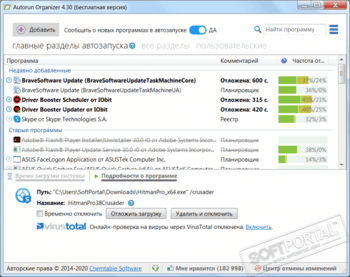
Reg Organizer — мощная программа, позволяющая следить за состоянием системного реестра и.
Autoruns — программа для контроля автоматической загрузки различных приложений, сервисов и компонентов, стартующих при загрузке операционной системы.
Registry Repair — это легкий в использовании инструмент для поиска и исправления ошибок в.
RegScanner — небольшая бесплатная утилита, которая в соответствии с заданными критериями.
Vit Registry Fix — полезный инструмент для очистки системного реестра от ошибок и устаревших.
Wise Registry Cleaner — инструмент для безопасной очистки системного реестра от некорректных и.
Отзывы о программе Autorun Organizer
Yagozinsky про Autorun Organizer 3.09 [19-04-2019]
Чудо-программа! Рекомендую ещё и как отличное дополнение к антивирусу.
3 | 3 | Ответить
TatarinS про Autorun Organizer 2.15 [27-02-2016]
Отличная программа? СПСИБО!
2 | 2 | Ответить
Источник: www.softportal.com
Настройка автозагрузки Windows
Разумная настройка автозагрузки Windows одна из основных составляющих быстрого запуска компьютера. Легко настраиваемая составляющая. Для чего вообще нужно настраивать автозагрузку в Windows? Ответ прост.
Во время запуска Windows начинают загружаться и некоторые программы. Среди обязательных: антивирус, брандмауэр, службы системы. Часть автозагружаемых приложений является важным элементом функционирования системы. Другая важна по соображениям безопасности.
Но в автозагрузку часто попадают и другие компоненты, далеко не являющиеся необходимыми. Их помещают туда устанавливаемые программы, нередко без вашего разрешения. И как следствие этого падает производительность ПК и увеличивается потребление его ресурсов.
Но не все так плохо, от этих «паразитов» достаточно легко избавиться. А оптимизация автозагрузки Windows один из способов повышения ее производительности.
Настройка автозагрузки Windows.
Кликнете на меню «Пуск» и в поле поиска пропишите «msconfig», нажмите на клавиатуре клавишу «enter». Клик по найденному элементу откроет окно конфигурации системы.
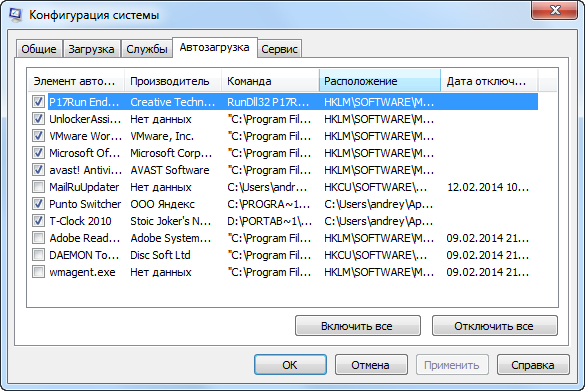
Перейдите в нем на вкладку «Автозагрузка». Здесь вы увидите список всего, что находится в автозагрузке при запуске Windows.
Более конкретно по заголовкам:
- Элемент автозагрузки. Название загружаемой программы.
- Производитель. Кто разработал эту программу.
- Команда. Путь к программе на жестком диске.
- Расположение. Ключ программы в реестре Windows или в папке автозагрузки.
- Дата отключения. Показывает время деактивации компонента.
Ширину каждого заголовка можно увеличить. И что приятно, при этом размер оставшихся элементов совсем не уменьшиться. Хотя размер окна конфигурации ограничен, появившийся элемент горизонтальной прокрутки поможет в навигации по нему. Поставьте курсор мыши справа от поля, которое требуется увеличить, на границе со следующим (должна появиться двойная стрелка). Нажмите и, удерживая кнопку, перетащите поле вправо.
В поле перед каждой программой, для включения / отключения автозагрузки используется флажок. Если убрать флажок в поле перед определенной программой, она будет снята из загрузки Windows.
Возникает мысль отключить все, высвободить ресурсы и повысить производительность ПК. Затем, для принятия изменений нажать кнопку OK и перезагрузить Windows. Все очень просто. Но.
Некоторые находящиеся в автозагрузке программы имеют важное значение для компьютера. И отключать их нужно следуя определенным правилам, о которых будет рассказано чуть ниже.
Что не следует отключать.
- Безусловно, нельзя отключать антивирус, брандмауэр или любое другое связанное с безопасностью программное обеспечение. Перед названием этих приложений флажок должен стоять обязательно (в примере, Avazt).
- Не следует отключать основные службы Windows, такие как аудио или Bluetooth.
- Компоненты системы или материнской платы. Обычно они имеют производителя Intel или AMD.
Смело можно отключить.
Почти все остальное. Что делать если возникнут сомнения. Для их решения:
Запишите название элемента автозагрузки и введите его в поле поиска любого веб-браузера.
Если по названию результат не найден или ответ не понятен, введите в окно поиска название исполняемого файла этого приложения, обычно он заканчивается расширением .EXE.
Примечание: Если вы не уверены, флажок лучше не снимать. Пусть лучше будет запускаться не нужное приложение, чем откажет необходимое.
В результате, после не сложной настройки автозагрузки Windows начнет «запускаться» гораздо быстрее, не тратя необходимые для других действий ресурсы.
Related posts:
- Как ускорить Windows без установки новых аппаратных средств
- Настройка учётной записи Microsoft
- Настройка кнопки питания в Windows 8.1
- Настройка меню пуск в Windows 10
Источник: datbaze.ru